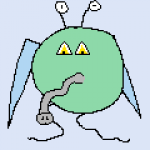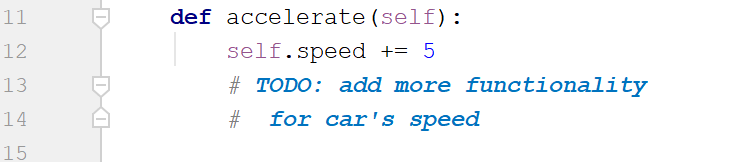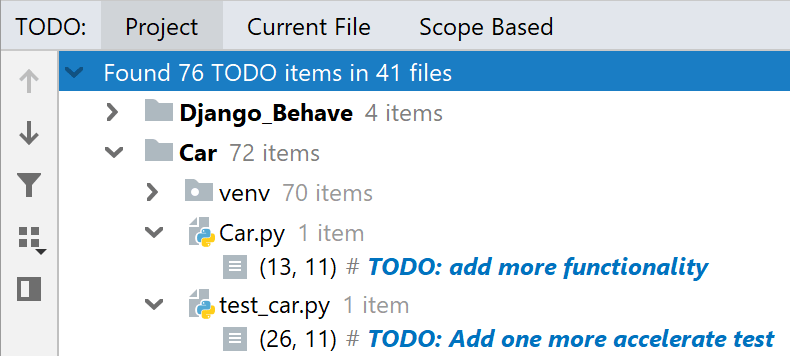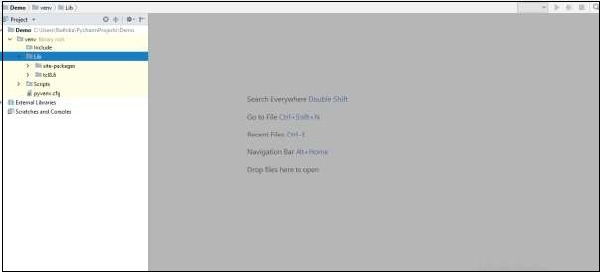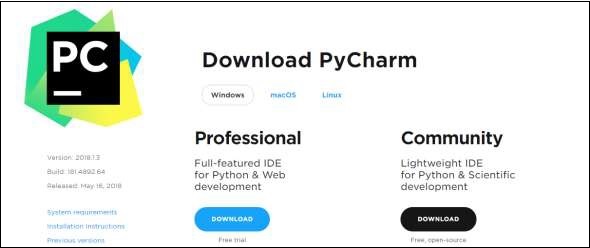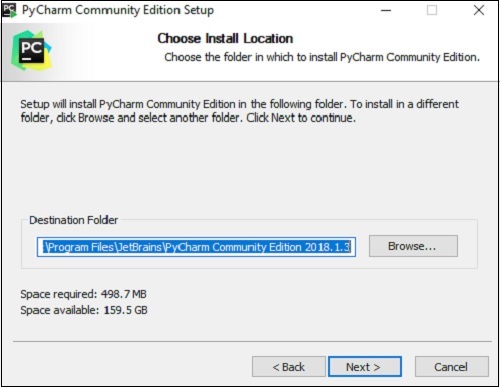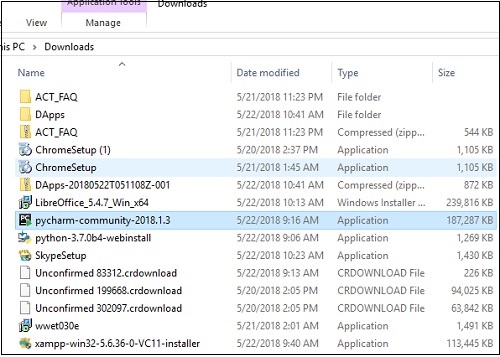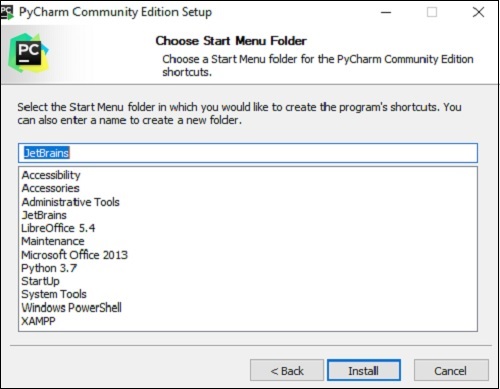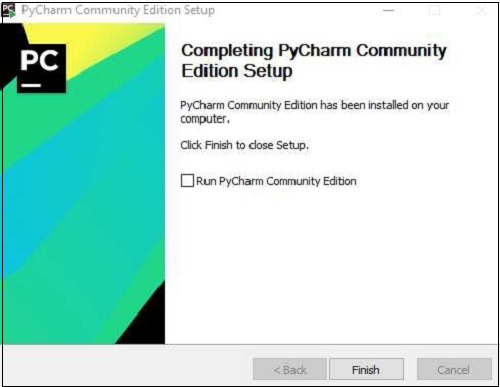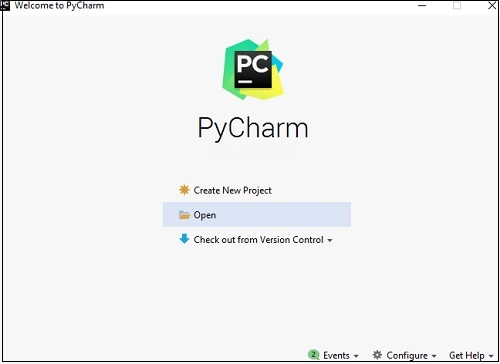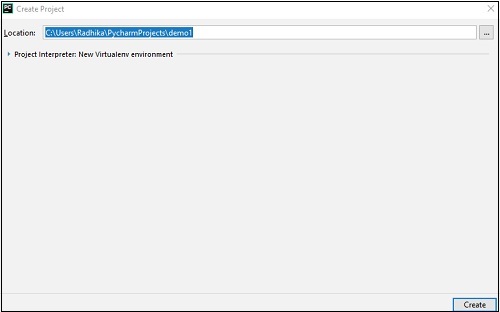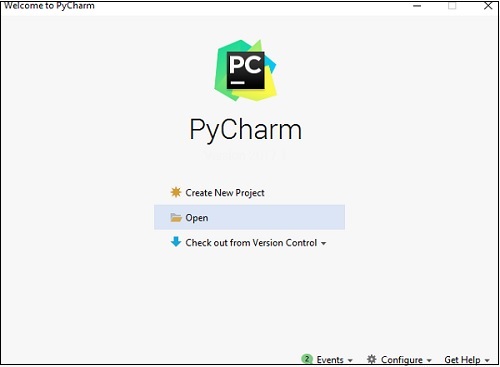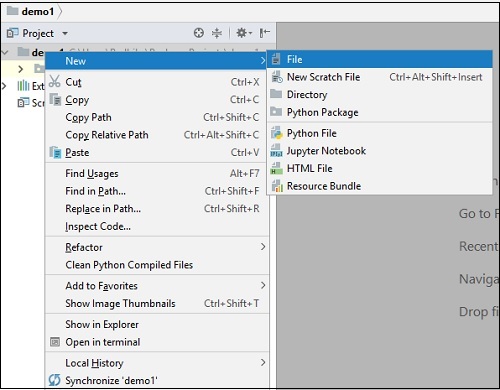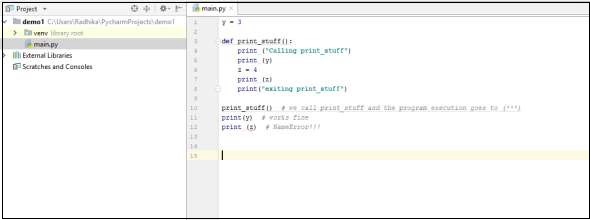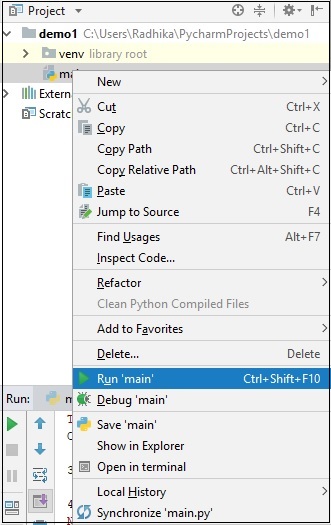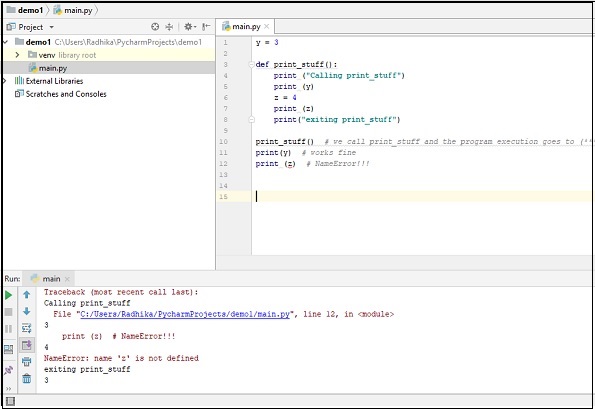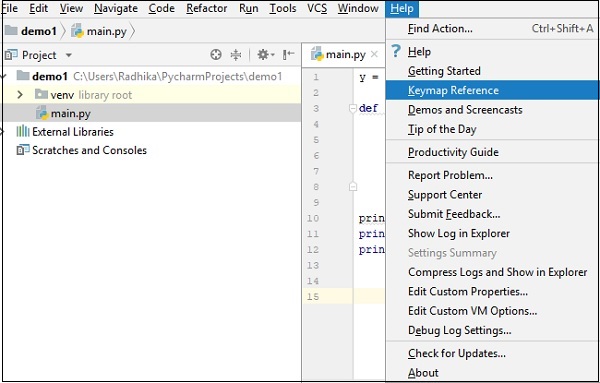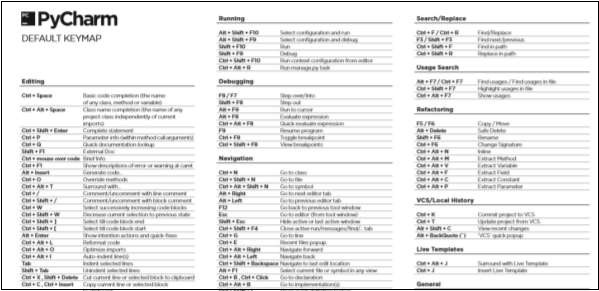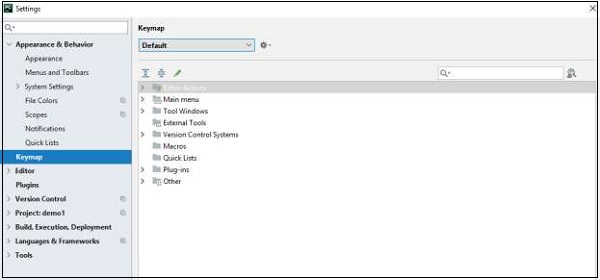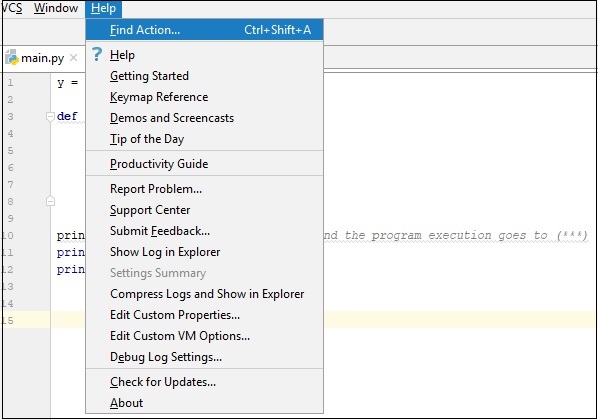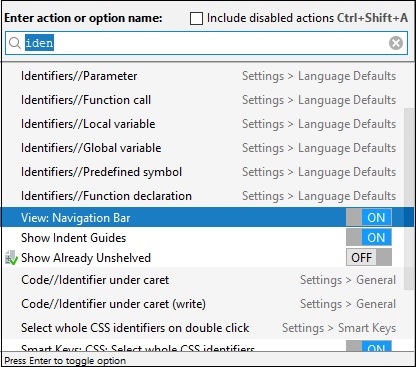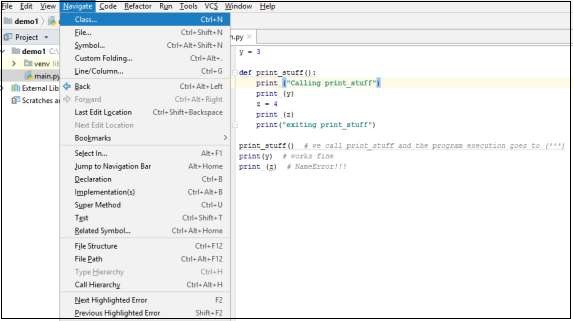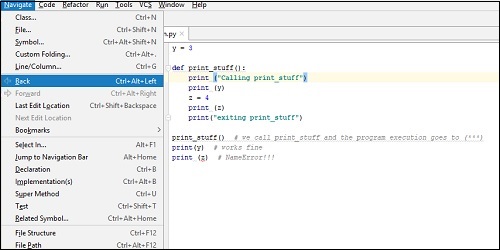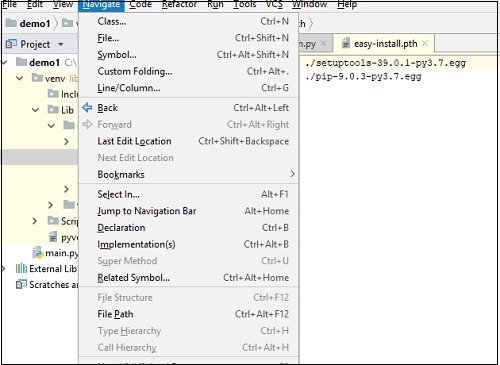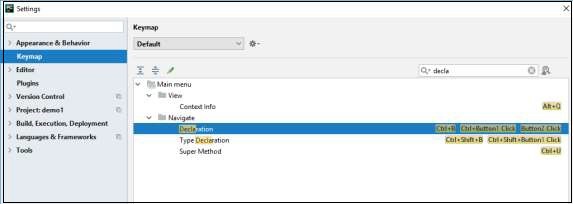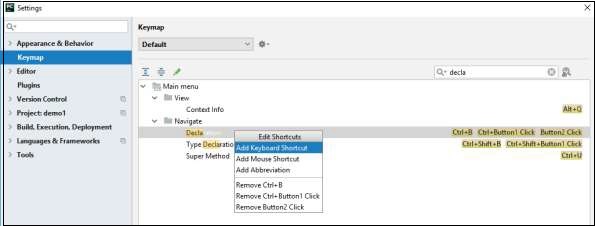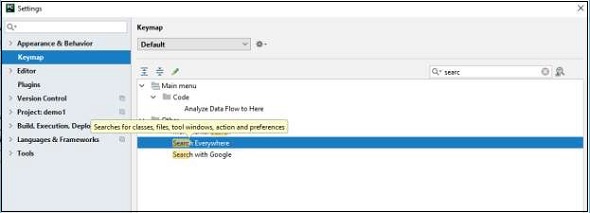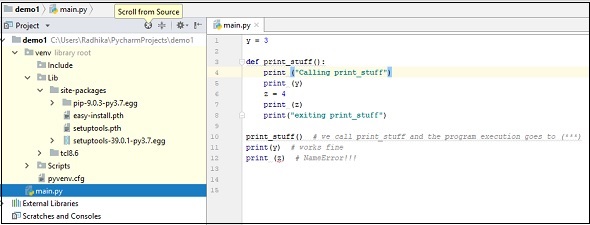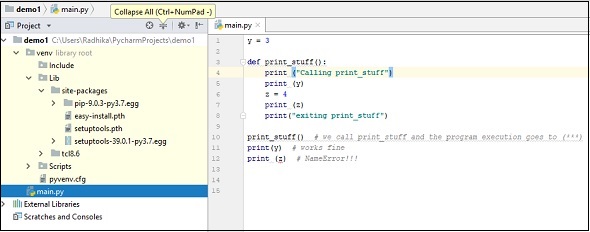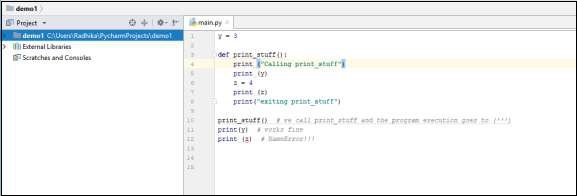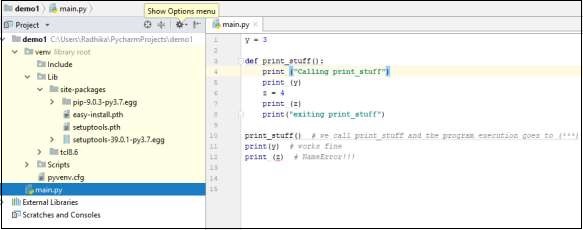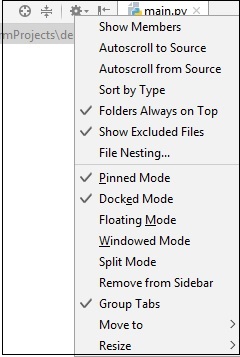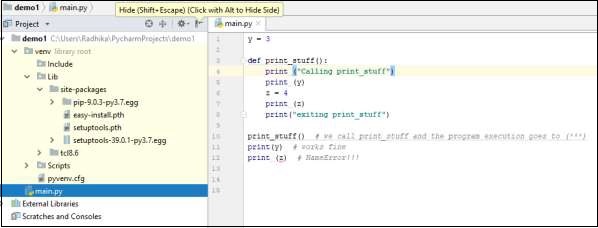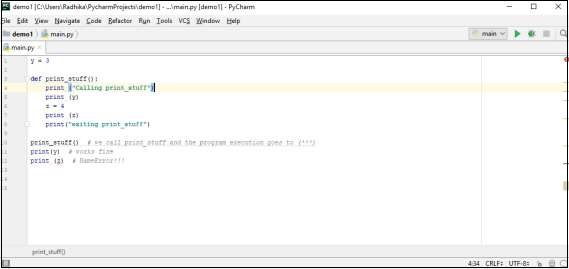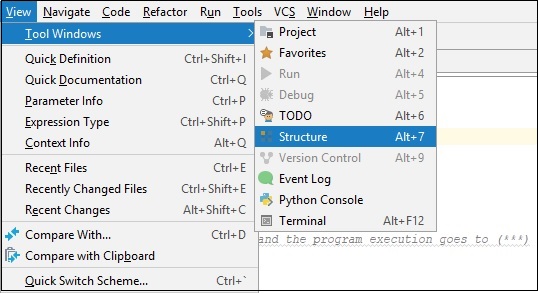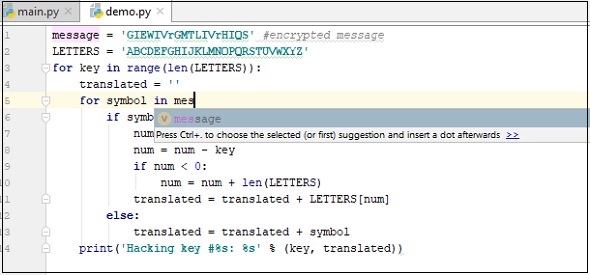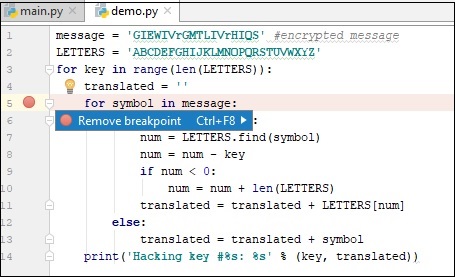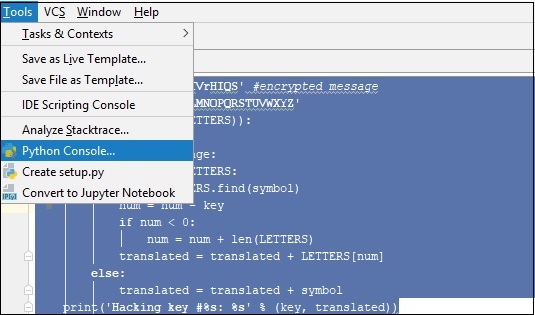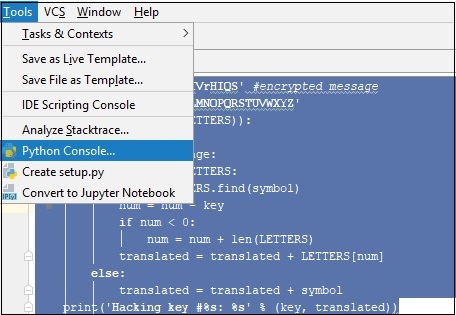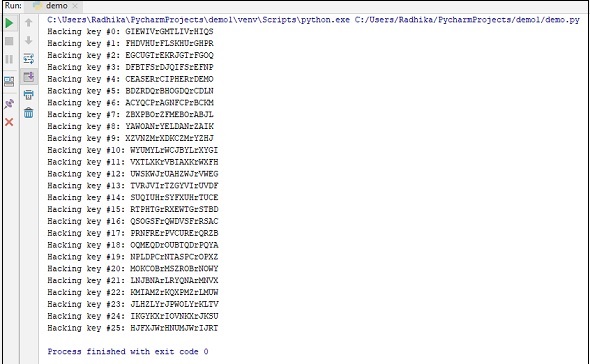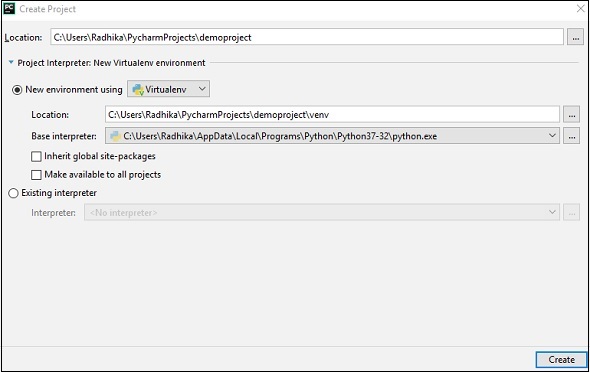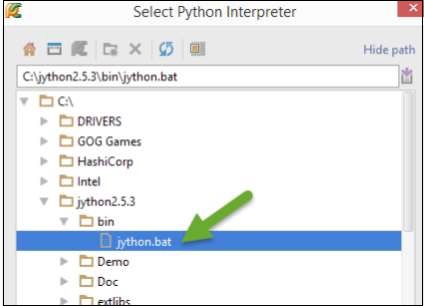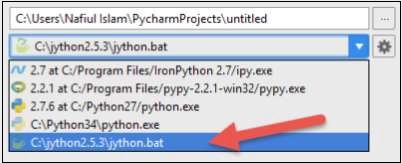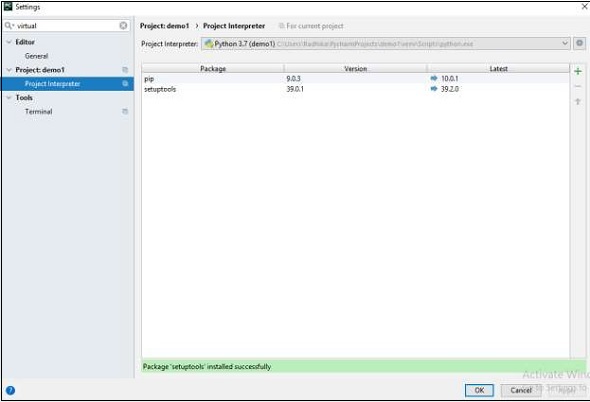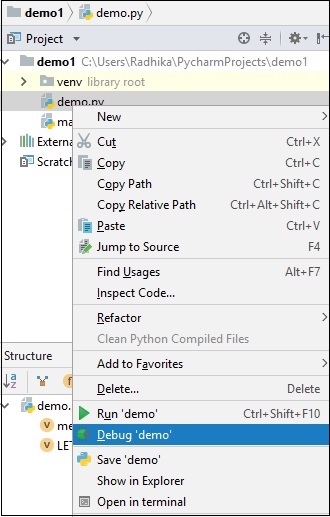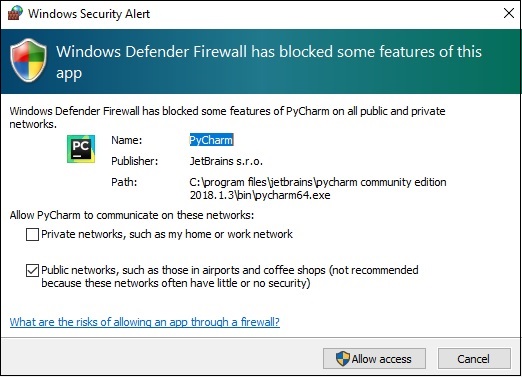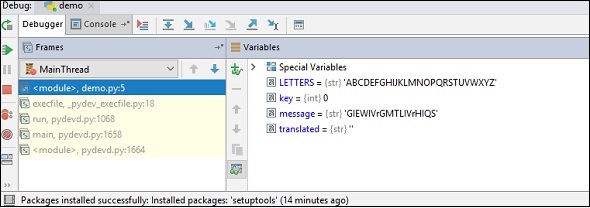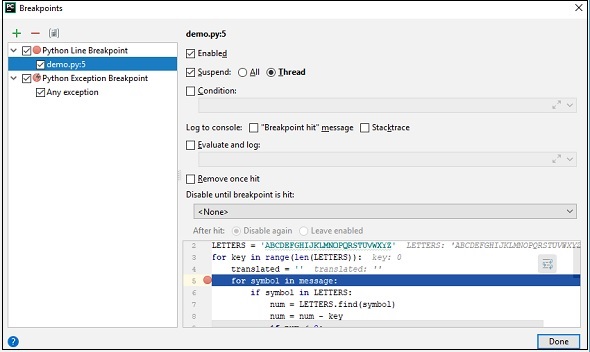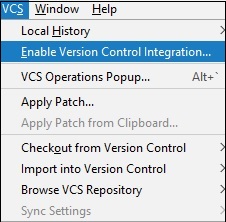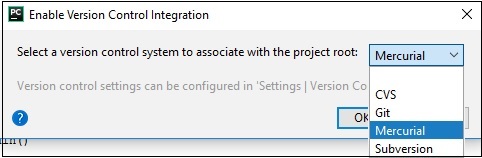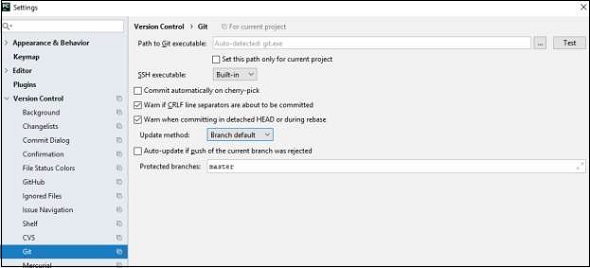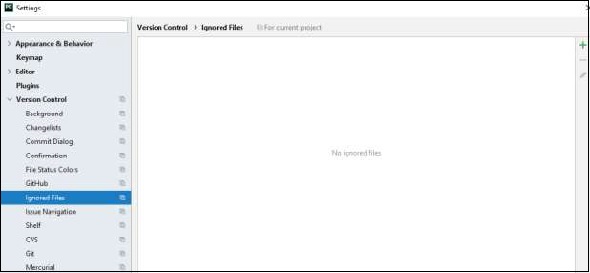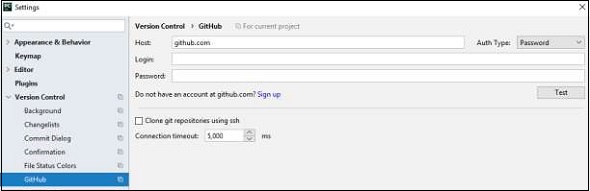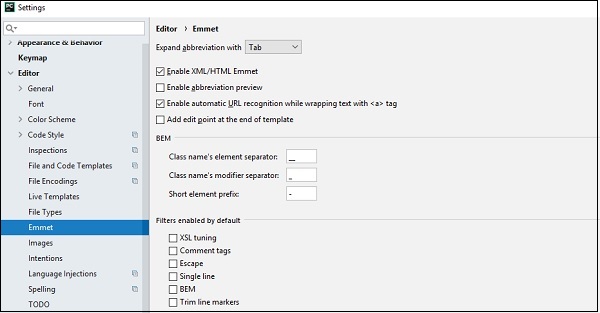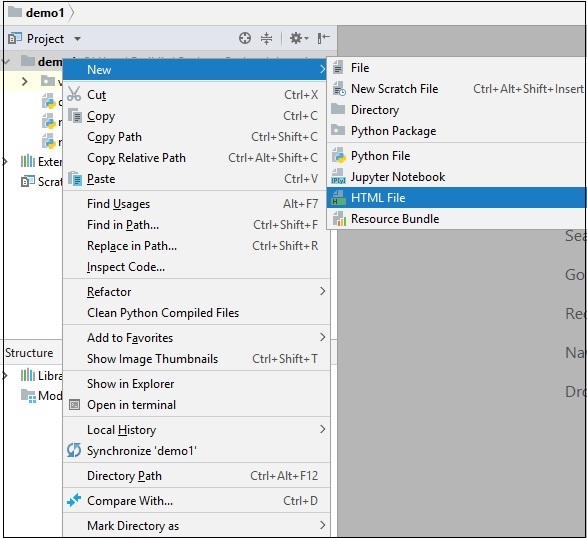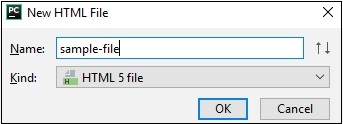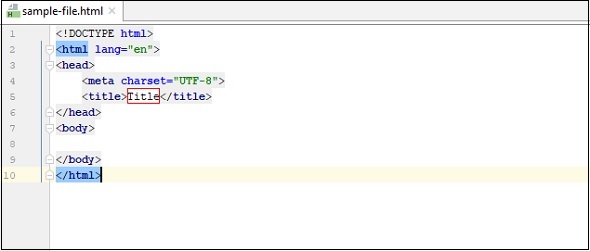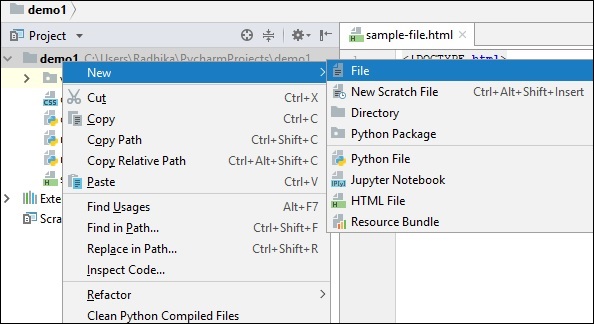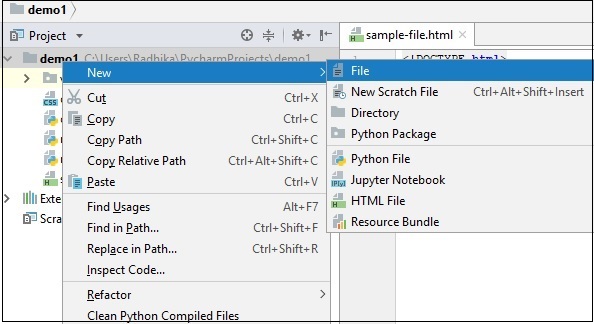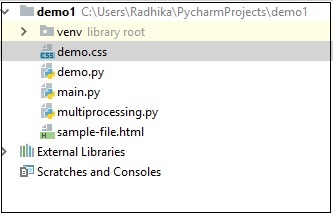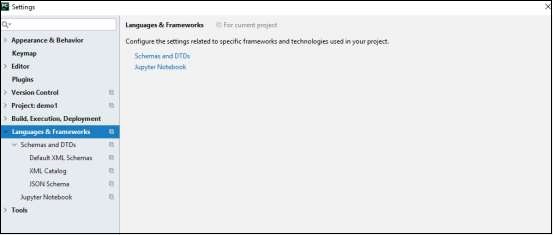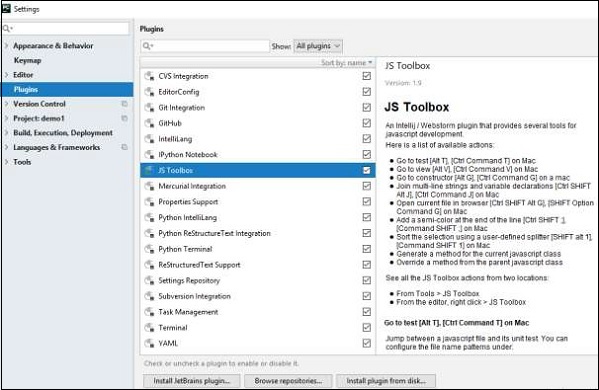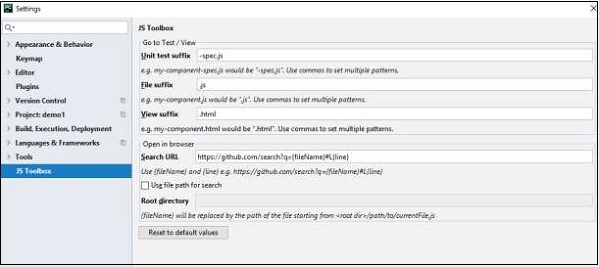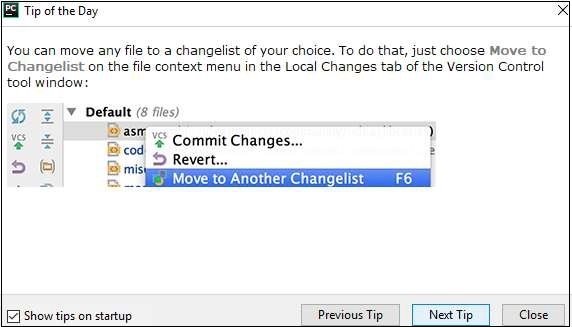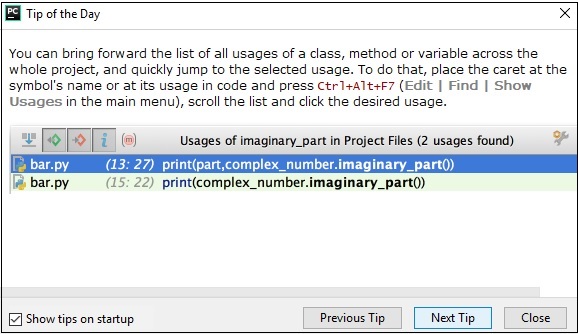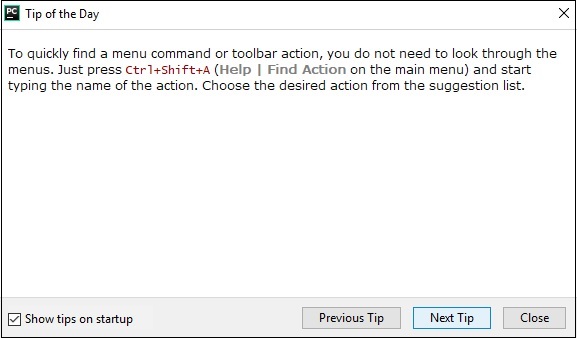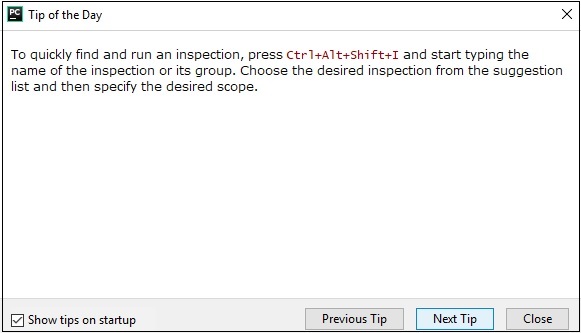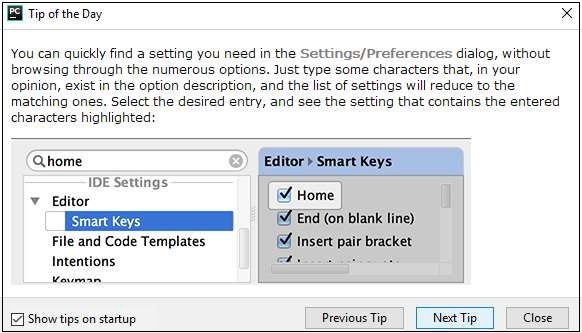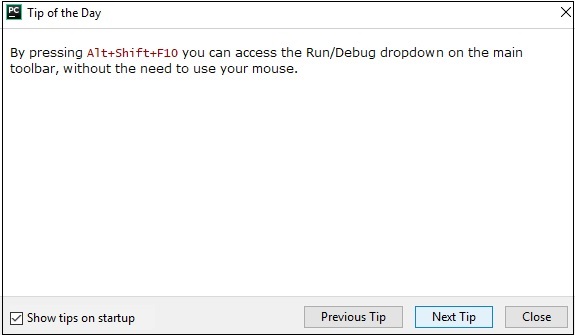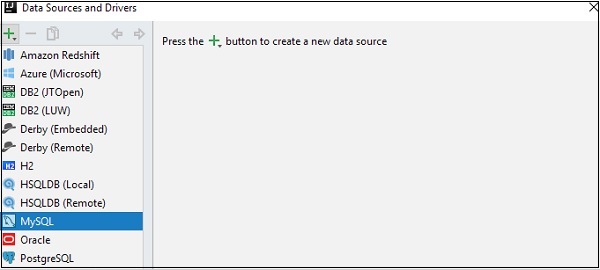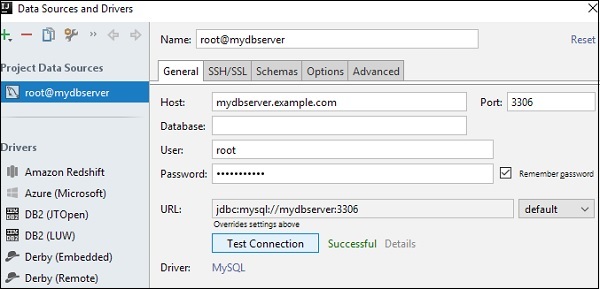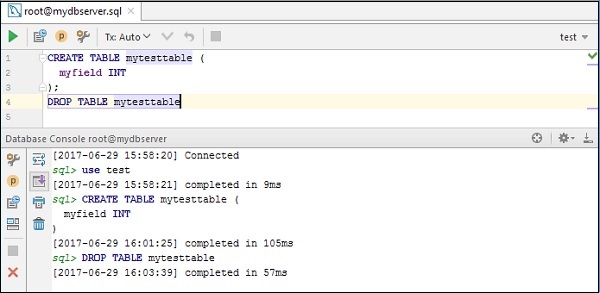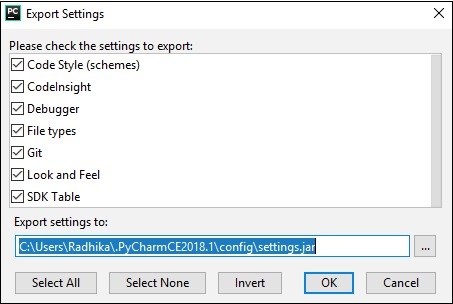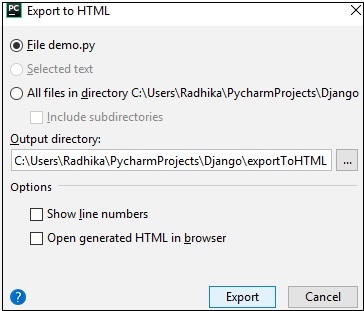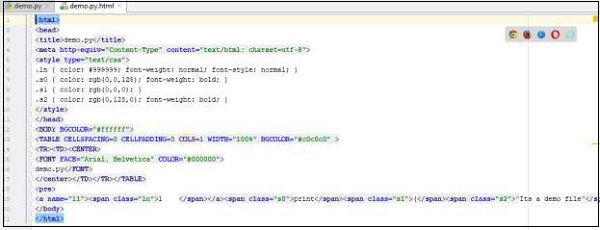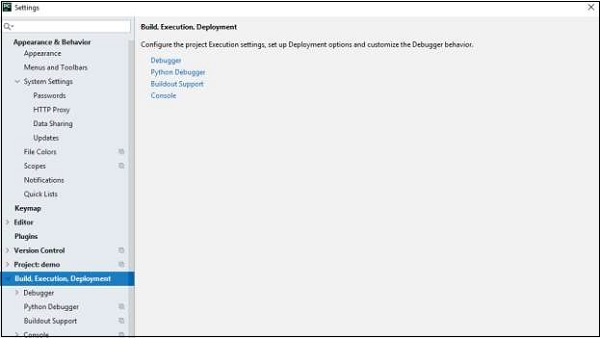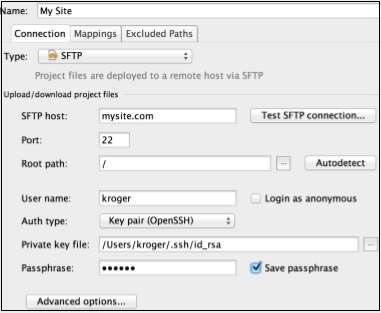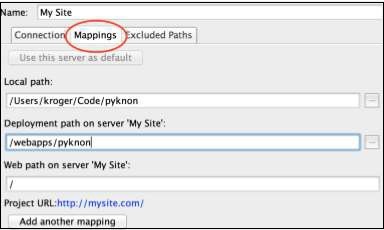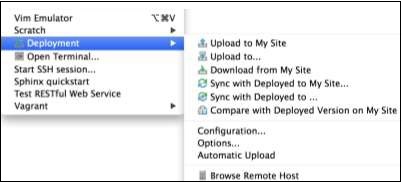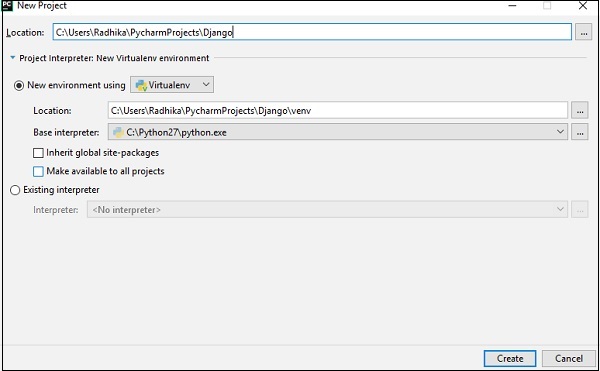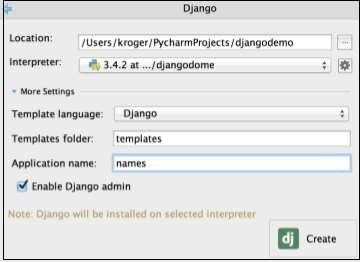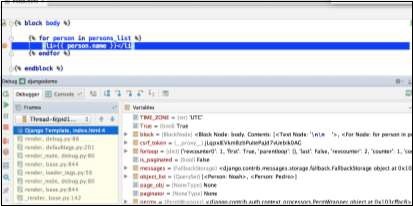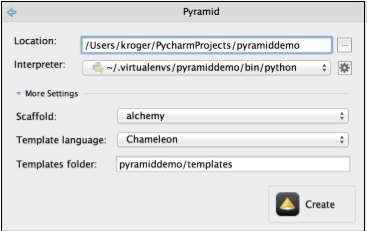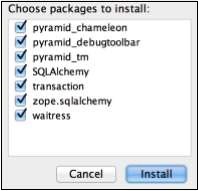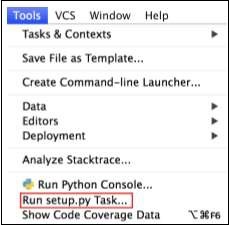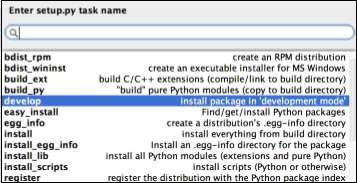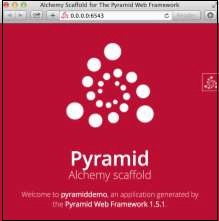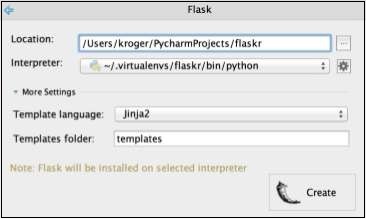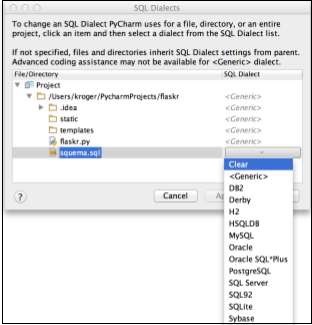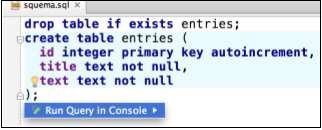pycharm todo что это
Создаем Todo приложение c помощью Django. Часть 1
И снова здравствуйте. В преддверии старта курса «Web-разработчик на Python» наш внештатный автор подготовил интересный материал, которым с радостью делимся с вами.
Джанго это мощный фреймворк для создания веб-приложений. Изначально Django был создан для того, чтобы быстро создавать, например, новостные сайты (или другие сайты, который нужно создавать максимально быстро). И после нативного PHP не покидает ощущение, что ты едешь на очень быстрой машине разработки. Чтобы посмотреть все его возможности для быстрой разработки, мы с вами попробуем создать простое Todo — приложение.
Начнем с формулировки краткого т.з. У нас будет небольшое веб-приложение с версткой на Bulma (да, я очень люблю Bulma. Возможно, когда-нибудь я сверну на Bootstrap или Picnic, но всему свое время). У нас (пока) нет авторизаций и пользователь может создавать, редактировать и удалять либо категорию дел, либо карточку todo, которая связана с какой-либо категорией, которую создал пользователь. Todo карточку или категорию можно удалить, поставив галочку на checkbox и нажав кнопку удалить.
Основные концепции Django
Немного поговорим о Django. Django реализует архитектурный паттерн MVT (Модель Представление Шаблон), которая немного отличается от знакомого большинству MVC (Модель Представление Контроллер) на котором работает Ruby on Rails и Laravel.
Модель (Model) Модель в Django описывает схему данных в БД. С Django ORM, вы можете самостоятельно описывать поля и любые другие типы данных, и совершать миграции для упрощения разработки.
Представление (View) В представлении в Django вы задаете основную логику и алгоритмы приложения, получаете различные данные из базы данных или манипулируете ими. Представление обычно базируется на функциях request\response. Response представляет из себя обычно HTTP redirect, HTTP error(404), MimeTypes или какой-либо шаблон.
Шаблон Шаблон в Django это простой HTML код со специальным шаблонным языком Django. DTL (Django Template Language) — это язык, с помощью которого вы можете динамически менять содержимое страницы (к примеру, изменять имя пользователя на странице, в зависимости от того, как зовут авторизовавшегося пользователя).
Настройки Файл настроек в Django, в котором находятся все настройки вашего веб-приложения. Он включает в себя секретный ключ, папки с шаблонами, middlewares (которые отвечают, например за то, чтобы ваши приватные альбомы не увидели другие пользователи), подключение к базе данных, и много всего остального.
Url Файл настройки роутинга — примерно то же самое, что и в Angular или Laravel. Это связывает представление с url запросами.
Страница Админа Так как Django изначально был спроектирован для быстрого прототипирования и развертывания новостных сайтов, админка включена в комплект по умолчанию.
Установка Python и Django
Версии Python
До последнего времени активно поддерживались и развивались две основные ветки Python: 2.7 и 3.x. Я буду использовать версию 3.7.3 в данной статье, но на самом деле это не так важно. Если вы правда хотите знать разницу между ними, есть специальная вики. С другой стороны, сейчас уже нет никакого смысла использовать Python версии 2.7 — обновление языка остановилось на 2.7.17 (если я правильно понимаю документацию на официальном сайте). Это означает, что есть смысл переводить проекты написанные на Python 2.7.x на новую ветку, а вот новые писать на 2 версии совсем бессмысленно.
Инсталляция Python
Если вы работаете на Mac или Ubuntu — у вас уже скорее всего установлен Python, однако 2 версии. Python третьей версии придется скачивать отдельно, и вызывать его в командной строке вы сможете через python3. В любом случае, лучше всего скачать последний релиз здесь.
Создание своего виртуального окружения
На самом деле первое приложение на Django вы можете начать разрабатывать и не создавая свое виртуальное окружение, однако навык создания виртуального окружения может пригодится если вы, например, разрабатываете приложение с определенной версией библиотеки и не хотите устанавливать библиотеки глобально и замусоривать ваш system.
Так как же использовать virtual env?
1) Самый простой вариант. Вы можете скачать замечательный IDE от JET BRAINS PyCharm Community Edition отсюда. После установки PyCharm создайте новый проект, и Pycharm по умолчанию предложит вам создать Virtual Env, в котором будет возможность установить нужную версию Django (или по умолчанию последнюю, которая на момент написания данной статьи 3.0.2):
2) Чуть более хардкорный вариант:
А что, если вы хотите запустить Django в virtual env, к примеру, в любимой папке?
Во, первых, создаем папку, в которой мы будет творить:
Дальше вводим следующие команды для активации venv, где django_env имя нашего виртуального окружения:
Далее наше виртуальное окружение активировалось. Можем поставить необходимые пакеты. В нашем случае это Django:
Если вы захотите выключить виртуальное окружение, чтобы вернуться в ваш глобальный python (вернуться в контекст system), введите следующую команду:
Создание самого проекта
Допустим вы выбрали какой-то из способов создания своего виртуального окружения (или даже делаете все глобально, что же, никто не запрещает вам это делать). Теперь проходим в папку проекта и начинаем его создание:
Так, после того как Django открыл стартовую страницу, необходимо проинсталлировать наше приложение todolist в основное приложение. Открываем settings.py и добавляем в уже имеющийся список приложений наш собственный todolist:
Для того, чтобы у вас заработала статика, проверьте что в списке INSTALLED_APPS находился пакет, отвечающий за статику:
django.contrib.staticfiles, на тот случай, если произойдет ошибка.
И последнее в подготовительных работах, нам нужно ещё настроить базовую работу url в проекте:
Я добавил редирект так как хочу, чтобы с дефолтной страницы localhost сразу переходил на подстраницу category(чтобы не дай бог пользователь не потерялся). Также у нас есть роутинг на две страницы: категорий и дел.
Итак, надеюсь ваше приложение не упало. Далее мы можем наконец-то переходить к созданию самого приложения:
Создание модели Todo и Категорий
Дальше приступим к созданию модели, которая будет базово взаимодействовать с нашей базой данных. Для создания модели открываем файл models.py в нашем todolist и начинаем творить. Начнем с того, что создадим таблицу категорий:
Отлично! Да, здесь у нас будет только две колонки в таблице Категорий: id и name. Дальше создадим таблицу для наших дел. Думаю, из комментариев все понятно:
После того, как ваша модель будет готова, необходимо создать миграции:
И потом запускаете сами миграции:
Создание view
Откроем файл view.py в todolist и отредактируем его. Для начала добавим необходимые импорты и редирект с главной на category:
Потом начинаем создание нашего дела. У экземпляра дела будут поля самого текста, даты, до которой должно быть закончено дело, категория дела, и объединенный контент:
После этого добавим функции добавления и удаления дел:
С тудушками все. Дальше можем перейти к странице Категорий. Создаем функцию категорий, в которой у нас тоже будет функция добавления и удаления категории. Принципиально здесь ничего нового не будет, у нас так же здесь будет возможность добавления и удаления:
На этом мы заканчиваем с файлом view и можем переходить к шаблонам:
Работа с шаблонами
Создаем base.html и редактируем его:
Дальше у нас пойдут страницы todo.html и category.html :
Всем спасибо! На этом все. Возможно, где-то не идеальна верстка, или есть другие предложения по улучшению приложения, всех жду в комментарии. По традиции, несколько полезных ссылок:
TODO вне кода называются ишью, и фигачаться на трекере.
Не делай его из cli git’a.
Изменения уровня «переименовать переменную» не несут никагого вэлуе для фичи (если это не публичный интерфейс api), а значит заслуживают отдельного коммита, только в случае множественных изменений обозванных рефакторингом.
А если ты используешь гитфлоу или его упрощенную схему, то все твои TODO одна фигня рано или поздно окажуться в develop, откуда их можно массированно выпилить.
Просто ты видимо не освоил хоткеи своей ide, или у неё там кривовато сделанна работа с vcs. В гите как только коде бейз вырос из 3-4 файлов, работа фича==ветка, несёт оверхед полторы секунды на фичу.
А чего пилишь то кстати, опенсурц? Дай поглядеть, вдруг полезное чего 🙂
Изменения уровня «переименовать переменную» не несут никагого вэлуе для фичи
Нет, пилю никому не нужную штуку, так что не дам.
Не, ну как только там вэлуе и бабло, то можно и фичебранчу выделить, хоть форк с поднятием персонального гитлаба, за vpn’om, с аутетификафикацией по аналльным слепкам, ревью и кэйзн репортами:)
TODO вне кода называются ишью, и фигачаться на трекере.
Мне лень фигачить issue на исправление уровня «исправить опечатку в названии переменной».
Изменения уровня «переименовать переменную» не несут никагого вэлуе для фичи (если это не публичный интерфейс api), а значит заслуживают отдельного коммита, только в случае множественных изменений обозванных рефакторингом.
Ну так всё верно, завёл issue о рефракторинге для версии Х.У.Z. и долби туды такие задания, с зачёркиванием уже сделанного
Если есть нормальный трекер, можено сделать изящней:
Завести таску PROJ-42(Refactoring) и в коммитах по фиче, содержащих TODO ссылаться на PROJ-42
Upd. Нормальный всмысле имеющий интеграцию с твоим репо.
TODO comments
This feature is not available in the Educational edition of PyCharm.
Sometimes, you need to mark parts of your code for future reference: areas of optimization and improvement, possible changes, questions to be discussed, and so on. PyCharm lets you add special types of comments that are highlighted in the editor, indexed, and listed in the TODO tool window. This way you and your teammates can keep track of issues that require attention.
By default, there are two patterns recognized by PyCharm: TODO and FIXME in both lower and upper case. These patterns can be used inside line and block comments of any supported file type. You can modify the default patterns or add your own patterns if necessary.
Add custom patterns and filter TODO items
You can add your own patterns and filter the list to show only TODO items that match certain patterns. For example, you can choose to mark places of possible optimization in your code with the OPTIMIZE pattern and ignore all other types of TODO items when viewing them in the TODO tool window.
Use a regular expression to specify a custom pattern.
Then click OK to save the new pattern.
Add a filter to group TODO patterns and view the corresponding TODO items in the TODO tool window separately.
Then click OK to save the new filter.
Click OK to apply the changes in the TODO settings dialog.
The icon that you select for a pattern is displayed in the TODO tool window to better distinguish various TODO items. By enabling the Case Sensitive checkbox for a pattern, you can force the pattern to match only with the specified case.
Плагины для Pycharm: список самых полезных и необходимых плагинов
Среда разработки PyCharm
Данная среда разработки обладает несколькими приятными «плюшками» для работы с Питоном:
анализатор кода, что помогает быстро находить ошибки;
интеллектуальный поиск по коду и файлам;
встроенный контроль качества кода;
Плагины для PyCharm
Material Theme UI. Многие отмечали, что в PyCharm довольно «топорно» реализован внешний вид. Поэтому предлагаем установить плагин Material Theme UI, чтобы изменить внешний вид этой IDE на более привычный и приятный. Кстати, данный плагин применим и к другим IDE от компании JetBrains.
Highlight Bracket Pair. Плагин, который помогает разработчикам правильно ориентироваться в с оотношении открывающихся и закрывающихся скобок.
Grep Console. Это плагин, который расширяет стандартный функционал консоли PyCharm на более продвинутый и удобный.
Deep B ugs for Python. Это плагин, который основан на искусственном интеллекте, а его основной деятельностью является поиск потенциальных ошибок и проблем в коде.
CodeGlance. Это расширение, которое добавляет в панель PyCharm миникарту кода, что существенно облегчает поиск нужного фрагмента кода в открытом файле.
Big Data Tools. Если вы рассчитываете использовать PyCharm и Python д ля работы с большими данными, то вам обязательно нужен будет этот плагин, который добавит в PyCharm все необходимые инструменты для работы с Big Data.
BashSuppot. Когда в проект е вам необходим а будет поддержка языка B ash, этот плагин добав ит в PyCharm такую возможность.
Заключение
Мы будем очень благодарны
если под понравившемся материалом Вы нажмёте одну из кнопок социальных сетей и поделитесь с друзьями.
Pycharm — Краткое руководство
PyCharm — самая популярная среда разработки, используемая для языка сценариев Python. В этой главе вы познакомитесь с PyCharm и объясните его особенности.
PyCharm предлагает некоторые из лучших функций для своих пользователей и разработчиков в следующих аспектах —
Особенности PyCharm
Кроме того, разработчик найдет PyCharm удобным для работы из-за функций, упомянутых ниже —
Завершение кода
PyCharm обеспечивает более плавное завершение кода, как для встроенного, так и для внешнего пакета.
SQLAlchemy as Debugger
Вы можете установить точку останова, сделать паузу в отладчике и увидеть SQL-выражение пользовательского выражения для кода языка SQL.
Git Visualization в редакторе
При кодировании на Python запросы являются нормальными для разработчика. Вы можете легко проверить последний коммит в PyCharm, так как он имеет синие секции, которые могут определить разницу между последним коммитом и текущим.
Покрытие кода в редакторе
Вы можете запускать файлы .py вне редактора PyCharm, а также отмечать его как детали покрытия кода в любом месте дерева проекта, в разделе итогов и т. Д.
Управление пакетами
Все установленные пакеты отображаются с правильным визуальным представлением. Это включает в себя список установленных пакетов и возможность поиска и добавления новых пакетов.
Местная история
Local History всегда отслеживает изменения таким способом, который дополняет Git. Локальная история в PyCharm дает полную информацию о том, что необходимо для отката и что нужно добавить.
Рефакторинг
Рефакторинг — это процесс переименования одного или нескольких файлов одновременно, и PyCharm включает в себя различные сочетания клавиш для плавного процесса рефакторинга.
Пользовательский интерфейс редактора PyCharm
Пользовательский интерфейс редактора PyCharm показан на скриншоте ниже. Обратите внимание, что редактор содержит различные функции для создания нового проекта или импорта из существующего проекта.
На скриншоте, показанном выше, вы можете увидеть недавно созданный проект Demo и папку site-packages для управления пакетами вместе с различными другими папками.
Вы можете скачать редактор PyCharm и ознакомиться с его официальной документацией по этой ссылке — https://www.jetbrains.com/pycharm/
Pycharm — Установка
В этой главе вы подробно узнаете о процессе установки PyCharm на ваш локальный компьютер.
Вовлеченные шаги
Чтобы установить PyCharm в вашей системе, вам нужно будет выполнить приведенные ниже шаги. Эти шаги показывают процедуру установки, начиная с загрузки пакета PyCharm с его официального сайта до создания нового проекта.
Шаг 1
Загрузите требуемый пакет или исполняемый файл с официального сайта PyCharm https://www.jetbrains.com/pycharm/download/#section=windows. Здесь вы увидите две версии пакета для Windows, как показано на приведенном ниже снимке экрана.
Обратите внимание, что профессиональный пакет включает в себя все расширенные функции и поставляется с бесплатной пробной версией в течение нескольких дней, и пользователю необходимо приобрести лицензионный ключ для активации после пробного периода. Пакет сообщества является бесплатным и может быть загружен и установлен по мере необходимости. Он включает в себя все основные функции, необходимые для установки. Обратите внимание, что мы продолжим работу с пакетом сообщества в этом руководстве.
Шаг 2
Загрузите пакет сообщества (исполняемый файл) в свою систему и укажите папку назначения, как показано ниже —
Шаг 3
Теперь начните процедуру установки, аналогичную любой другой программный пакет.
Шаг 4
После успешной установки PyCharm попросит вас импортировать настройки существующего пакета, если таковые имеются.
Это помогает в создании нового проекта Python, где вы можете работать с нуля. Обратите внимание, что в отличие от других IDE, PyCharm фокусируется только на работе с проектами языка сценариев Python.
Pycharm — Понимание Основ
В этой главе будут обсуждаться основы PyCharm и вы будете чувствовать себя комфортно, чтобы начать работать в редакторе PyCharm.
Когда вы запускаете PyCharm в первый раз, вы видите экран приветствия с точками входа в IDE, такими как —
Напомним, что в предыдущей главе мы создали проект с именем demo1, и мы будем ссылаться на один и тот же проект на протяжении всего этого урока. Теперь мы начнем создавать новые файлы в том же проекте, чтобы понять основы PyCharm Editor.
Приведенный выше снимок экрана описывает обзор проекта demo1 и варианты создания нового файла. Давайте создадим новый файл с именем main.py.
Код, включенный в main.py, выглядит следующим образом:
Код, созданный в файле main.py с помощью PyCharm Editor, отображается, как показано ниже —
Этот код можно запустить в среде IDE. Основная демонстрация запуска программы обсуждается ниже —
Обратите внимание, что мы включили в указанный код некоторые ошибки, так что консоль может выполнить код и отобразить вывод так, как он предназначен.
Pycharm — Keymaps
PyCharm включает в себя различные сочетания клавиш для отображения наиболее часто используемых команд в редакторе. В этой главе подробно рассматриваются раскладки клавиш.
Вы можете найти список раскладок и доступные сочетания клавиш в формате PDF, как показано ниже —
Примечание. Таблица ключей по умолчанию для операционных систем Windows и Linux используется по умолчанию, а в Mac OS по умолчанию используется таблица ключей OSX 10.5.
Вы также можете просмотреть список раскладок клавиш, используя параметр « Настройки» в операционной системе Windows и Linux («Настройки в Mac OS»), как показано на приведенном ниже снимке экрана:
Таблица ключей по умолчанию включает в себя различные разделы для действий редактора, главного меню, окна инструментов, внешних инструментов, системы контроля версий, макросов, быстрых списков, плагинов и других параметров.
Pycharm — ярлыки
Сочетания клавиш — это комбинации клавиш, используемые для выполнения ряда действий. Вы можете найти список ярлыков PyCharm в справочнике по Keymaps.
В поисках ярлыка
Вы можете увидеть контекстное окно, как показано здесь —
Ярлык включает в себя список идентификаторов, ярлыки с функциями и строку меню параметров. Например, панель навигации «Вид» включает в себя кнопки «ВКЛ» и «ВЫКЛ», которые отображают панель навигации в соответствии с установленным значением (ВКЛ и ВЫКЛ).
Пихарм — Омни
Omni — это раздел в PyCharm, который работает в любом месте и в любом месте. Он включает в себя различные инструменты для перемещения пользователя из одного места в другое. Это помогает в таком сценарии, что вам нужно быстро перейти из одного каталога проекта в другой. Эта глава познакомит вас с функциональностью Omni.
Функциональности
Меню Navigate описывает функции, задействованные в Omni. В этом разделе они подробно обсуждаются —
Учебный класс
Это помогает перемещаться из одного класса в другой в упомянутом проекте. Это очень полезно для навигации по списку классов.
назад
Вперед
Работает аналогично заднему варианту. Тем не менее, функциональность полностью наоборот.
Pycharm — Макросы
Разница между макросом и Omni в редакторе PyCharm невелика. Omni позволяет вам перейти к точному местоположению редактора или указанному месту кода без особого значения. Макрос, с другой стороны, позволяет пользователю перемещаться по функциям и классам или определенному методу класса.
Перейдите Макрос
Посмотрите на следующий снимок экрана для лучшего понимания макроса Navigate —
Искать везде
Это помогает искать классы и связанные методы. Он также включает в себя возможность поиска с помощью Google.
Каждая из этих частей содержит комбинацию клавиш рядом с названием раздела. Поиск везде — это ворота к другим поисковым действиям, доступным в PyCharm.
Пихарм — Микро
Микро занимаются получением мест в указанном файле. Эти инструменты используют большую часть процедуры разработки. В этой главе вы подробно изучите Micro.
Рассмотрим пример Структурной панели, которая используется для представления микро.
Прокрутка от источника
Это помогает прокручивать от упомянутого источника как полное местоположение папки указанного файла.
Свернуть все
Рассмотрите скриншот, показанный ниже, который показывает открытие файла с указанным местоположением. Чтобы свернуть структуру папки, вы можете использовать горячую клавишу, показанную на изображении.
Эта комбинация клавиш помогает свернуть расположение папки указанного кода, как показано ниже.
Показать меню настроек
В меню « Показать параметры» панели структуры проекта отображается список параметров, доступных для созданного проекта. Посмотрите на скриншот, показанный ниже, для лучшего понимания —
Список опций отображается ниже —
Спрятать
Эта опция помогает скрыть панель структуры окна проекта. Пользовательский интерфейс панели структуры после свертывания показан ниже.
Вы можете снова открыть панель структуры, как показано здесь —
Pycharm — улучшение и написание кода
PyCharm включает в себя различные стандарты для написания кода с правильными отступами, действительными для Python. Это делает интересным улучшение стандартов кода и написание полного кода в редакторе PyCharm.
Улучшение дополнения кода
Завершение кода в PyCharm действительно уникально. Вы можете улучшить его, используя множество других функций. Обратите внимание, что редактор обеспечивает начало и конец блока кода. Рассмотрим файл с именем demo.py со следующим кодом —
Код завершается с использованием следующей конструкции —
Если вы нажмете Ctrl + пробел, когда это всплывающее окно находится на экране, вы увидите больше вариантов завершения кода —
Намеренные действия
На приведенном ниже снимке экрана показано действие намеренных действий —
Обратите внимание, что мы можем вставить много разных языков намеренных действий в PyCharm Editor.
Pycharm — Консоль
Рассмотрим код, который был упомянут в предыдущей главе, как показано ниже —
Теперь давайте запустим код с помощью консоли, чтобы выполнить скрипт для получения желаемого результата, как показано ниже.
Вы можете наблюдать результат, как показано ниже —
Pycharm — переводчики
PyCharm включает в себя переводчиков для создания нового проекта с новыми функциями по мере необходимости. Вы можете создать виртуальную среду в своей системе так, как вам это нужно. Вы также можете наследовать глобальные пакеты сайтов в диалоговом окне. Интерпретаторы доступны в Python Package Index (PyPI) и могут быть легко установлены и доступны с помощью pip install.
Создание переводчика
Для создания интерпретатора всегда рекомендуется создать новый проект, в котором будут управляться требуемые конфигурации. Посмотрите на следующий скриншот для лучшего понимания —
Эти параметры включают в себя —
Местоположение — описывает параметр, в котором создается виртуальная среда, ориентируясь на местоположение в системе.
Местоположение — описывает параметр, в котором создается виртуальная среда, ориентируясь на местоположение в системе.
Детали Project Interpreter и базовую конфигурацию существующего проекта demo1 можно увидеть, как показано ниже —
Помните, что переводчик также включает в себя основные пакеты, которые являются обязательными для бесперебойного функционирования рабочего проекта.
Pycharm — отладка и точки останова
Запуск кода Python состоит из двух режимов: запуск сценария и отладка сценария. Эта глава посвящена отладке скрипта Python с использованием PyCharm.
Вовлеченные шаги
Шаги для отладки проекта Python описаны ниже:
Шаг 1
Начните с отладки проекта Python, как показано на скриншоте ниже —
Шаг 2
Теперь брандмауэр Windows запрашивает разрешение на отладку проекта Python, поскольку процедура включает построчную компиляцию.
Шаг 3
Консоль отладки создается в редакторе PyCharm, как показано ниже, который выполняет вывод построчно.
Кнопка запуска перемещается от одной строки к другой, чтобы выполнить вывод так, как мы хотим.
Понимание точек останова
При отладке конкретного сценария намеренно создается точка останова. Точки останова — это место преднамеренного останова или место, где код приостановлен, чтобы идентифицировать результат на определенной стадии.
В PyCharm точки останова отображаются с помощью отдельного диалога в указанном редакторе. Он включает в себя различные атрибуты для оценки определенных точек останова и журнал трассировки для них с основным мотивом для достижения лучшей практики программирования.
Pycharm — интеграция контроля версий
PyCharm поддерживает различные системы управления Subversion. Эта функция помогает улучшить кодовую базу, управляя различными версиями вместе. В этой главе подробно говорится об этой концепции.
Вовлеченные шаги
Вам нужно будет выполнить следующие шаги для инициализации и управления системой контроля версий —
Инициализация системы управления Subversion
Чтобы систематически запускать систему контроля версий, важно ее инициализировать. В PyCharm доступны различные опции для разных систем контроля версий.
Игнорирование файла
Он включает в себя различные конфигурации для проверки пути исполняемого файла Git и проверки, игнорируются ли какие-либо файлы.
Конфигурация GitHub
PyCharm включает в себя настройки, которые включают конфигурацию репозитория GitHub, где пользователь может включать имя пользователя, пароль и другие учетные данные, если таковые имеются.
Как только вы закончите с упомянутыми настройками, вы можете напрямую добавить и зафиксировать локальные изменения в репозитории Git.
Pycharm — интеграция HTML и CSS
HTML и CSS хорошо поддерживаются в редакторе PyCharm. PyCharm Editor включает в себя специальные сокращения и обеспечивает завершение тегов для HTML.
муравей
Emmet — сокращение, используемое в редакторе PyCharm. Он включает в себя различные функции, такие как предварительный просмотр аббревиатуры, автоматическое распознавание URL и точки редактирования для файлов HTML и CSS. Пользовательский интерфейс раздела настроек показан на снимке экрана, представленном ниже —
Создание файлов HTML и CSS
PyCharm включает в себя встроенную функцию для создания файлов HTML и CSS. Основные шаги для создания новых файлов HTML и CSS:
Теперь упомяните имя файла при создании файлов HTML в проекте, как показано ниже —
Это создает файл sample-file.html, как показано ниже —
Создание CSS файла
Шаги для создания файла CSS показаны здесь —
В меню « Новый» выберите « Файл», как показано ниже.
Укажите имя CSS во время его создания, как показано здесь —
Вы можете увидеть полную структуру проекта с различными файлами, упомянутыми в различных цветовых комбинациях, как показано ниже —
Pycharm — поддержка JavaScript
В этой главе мы сосредоточимся на основных функциях использования JavaScript в редакторе PyCharm. Когда пользователь реализует библиотеку JavaScript через URL, PyCharm намеревается загрузить локальную копию, чтобы ее можно было использовать для завершения и анализа кода.
Рассмотрим пример кода нашего HTML-файла, как показано ниже, который мы создали в предыдущей главе —
Для каждого HTML-файла или JavaScript-файла вы можете проверить внешние библиотеки, загруженные через конфигурацию настроек PyCharm Editor. Посмотрите на скриншот, показанный ниже, для лучшего понимания —
Он также включает в себя различные атрибуты, которые необходимы для конфигурации файла JavaScript. Список атрибутов и конфигураций показан ниже —
Pycharm — Советы
PyCharm включает в себя различные советы при запуске, которые помогают его пользователю понять его функциональные возможности и операции. Он также включает в себя некоторые ярлыки, которые являются обязательными для понимания.
В этой главе вы увидите некоторые важные советы PyCharm.
Изменение файла в определенный список изменений
Этот совет показывает, как изменить файл в определенный список изменений в соответствии с выбором пользователя. Это помогает в управлении репозиториями в соответствии с настройками системы контроля версий. Посмотрите на следующий скриншот для лучшего понимания —
Показать список всех использований в классе
Эта функция отображает список всех применений, включенных в определенный класс, метод или переменную в проекте. Это быстро позволяет пользователю перейти к определенной области. Посмотрите на следующий скриншот для лучшего понимания —
Чтобы найти команду меню для действия
Этот совет помогает найти команду меню для определенного действия, а сочетание клавиш для него — Ctrl + Shift + A. Пользователь может выбрать желаемое действие из упомянутого списка предложений.
Выполнение проверки через код
Этот совет помогает в проведении конкретной проверки через код. Сочетание клавиш для того же — Ctrl + Alt + Shift + I.
Укажите список настроек
Этот совет используется для указания списка желаемых настроек. Он включает в себя смарт-ключи для конкретного редактора. Смарт-клавиши являются сочетаниями клавиш для некоторых операций.
Запустить / отладить файлы сценариев
Pycharm — инструменты для баз данных
PyCharm поддерживает поддержку интерфейса с различными типами баз данных. Как только пользователь предоставляет доступ к созданной базе данных, он предоставляет схему схемы базы данных с инструментами написания SQL, которые обеспечивают завершение кода. В этой главе мы сосредоточимся на подключении к базе данных MySQL, что включает следующие шаги.
Добавление источника данных
Важно помнить, что PyCharm поддерживает широкий спектр соединений с базами данных.
Шаг 1
Теперь выберите базу данных MySQL для добавления нового источника данных.
Шаг 2
Шаг 3
Теперь укажите параметры конфигурации для достижения соединения.
Хост — если сервер базы данных находится на другом компьютере, замените localhost на IP-адрес хоста сервера, например, 172.20.240.163.
Порт — Порт сервера MySQL по умолчанию — 3306. Если ваш сервер использует другой порт, укажите этот порт.
Имя пользователя и пароль — это необходимые учетные данные.
Шаг 4
Тестирование соединения также включает создание тестовой таблицы посредством запроса и их выполнение. После успешного выполнения вы можете удалить базу данных.
Pycharm — экспорт данных
PyCharm IDE включает в себя различные функции для преобразования существующего файла кода в формат HTML или CSV. В этой главе вы научитесь экспортировать данные с помощью PyCharm IDE.
Настройки экспорта редактора PyCharm показаны на рисунке ниже —
Функция экспорта в HTML
Эта функция помогает в экспорте определенного файла в формате HTML. Это сделано для улучшения целей безопасности данного модуля. Следующий скриншот дает лучшее понимание —
Как только операция экспорта будет успешной, сгенерированный файл HTML будет отображаться в выводе браузера, как показано ниже —
Теперь, если вы проверите HTML-код, сгенерированный после операции экспорта, вы можете заметить, что для выполнения этой операции также включены номера строк.
Pycharm — веб-фреймворки
Теперь включите все настройки с различными конфигурациями, необходимыми для развертывания проекта.
На вкладке Mappings пользователь может указать, где находится локальный код и куда его следует скопировать удаленно.
Развертывание в PyCharm очень детально: пользователь может развернуть один файл или весь исходный код.
PyCharm также включает в себя различные действия для сравнения удаленных и локальных версий. Редактор более надежен в использовании автоматических развертываний и системы контроля версий для сравнения локальных и удаленных версий.
Пихарм — Джанго
Одной из особенностей PyCharm является то, что он включает в себя поддержку Django. Благодаря возможности включения функций JavaScript в PyCharm, он может считаться лучшей IDE для Django.
Основные шаги по созданию проекта Django в PyCharm IDE приведены ниже —
Если опция EnableDjangoadmin включена, PyCharm настроит для вас сайт администратора.
Отладка шаблона
Отладка работает с шаблонами Django и Jinja. Мы можем проверять переменные, проходить через код и делать то, что ожидаем, в отладчике.
Пихарм — Пирамида
Вы можете создать проект Pyramid Framework в редакторе PyCharm, используя его окно приветствия.
Пользователь может установить интерпретатор проекта и местоположение Python, выбрав каркас и язык шаблонов по умолчанию. Каркас в платформе Pyramid использует диспетчеризацию URL-адресов для сопоставления URL-адресов и для просмотра кода и SQLAlchemy для свойств персистентности.
Редактор PyCharm запросит у пользователя список необходимых пакетов в файле setup.py и предложит пользователю загрузить требуемые пакеты.
Пользователь может запустить сервер, запустив проект, который покажет результат, как показано ниже —
Пихарм — Колба
PyCharm поддерживает разработку инфраструктуры Flask. Вы можете легко создать новый проект Flask, создав новый проект через экран приветствия. Вы можете установить местоположение проекта и виртуальную среду, а также выбрать язык шаблонов и то, где будут располагаться шаблоны.
Вы также можете добавить новый источник данных с этой структурой. Давайте создадим файл с именем squema.sql и добавим код SQL для создания некоторых таблиц. Редактор PyCharm распознает файлы и попросит вас настроить источник данных и установить диалект базы данных.
Для редактора склянок самый простой способ выполнить запрос SQL — щелкнуть где-нибудь в запросе, щелкнуть в окне проверки и щелкнуть «Запустить запрос в консоли».
Пользовательский интерфейс платформы Flask показан ниже: